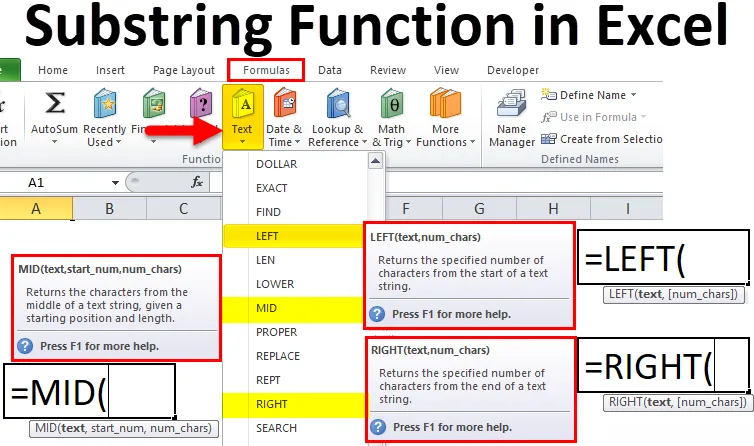
Função de Substring do Excel (Sumário)
- Função Substring no Excel
- Como usar a função Substring no Excel?
- # 1 - Função de substring esquerda no Excel
- # 2 - Função DIREITA de Substring no Excel
- # 3 - Função de substring MID no Excel
Função Substring no Excel
Substring no Excel é uma parte do texto, não é uma função específica. Se o texto for India-123, será uma sequência alfanumérica. A Índia pode ser considerada como uma substring na string ou no texto fornecido. Portanto, a função de substring é apenas uma parte do texto no Excel.
As três funções de texto integradas do Excel ajudam a extrair a subcadeia que é a função ESQUERDA, DIREITA e MID.
Em alguns casos, a função de substring do Excel também pode ser encontrada com a ajuda de FIND e SEARCH. O objetivo principal é descobrir a substring do texto, não importa como.
As funções ESQUERDA, DIREITA e MID são categorizadas na função TEXTO, que está embutida.
Isso nos ajuda a:
- Para obter uma sequência de qualquer texto.
- Para descobrir um texto especificamente necessário de qualquer sequência.
- Para descobrir a posição de qualquer texto em uma string.
Podemos encontrar essas funções na guia Fórmulas .
Abaixo está a captura de tela para fins de navegação:
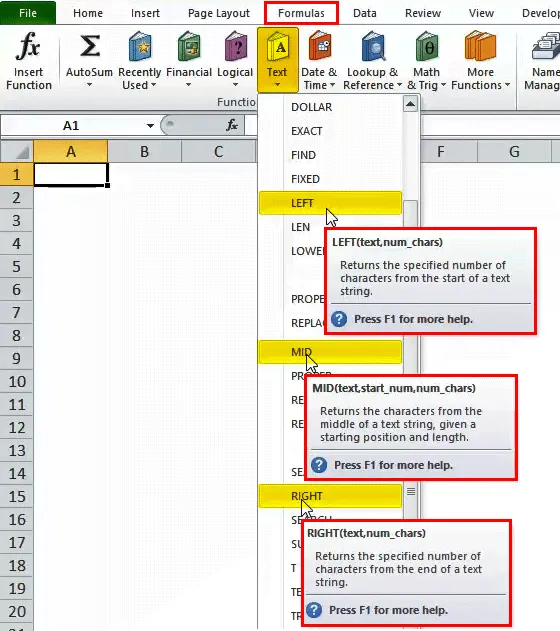
Portanto, as três acima são as funções mais usadas para descobrir a sequência de caracteres do texto.
Como usar a função Substring no Excel?
A função de substrato no Excel é muito simples e fácil de usar. Vamos entender o funcionamento da função Substring no Excel por alguns exemplos.
Você pode fazer o download deste modelo do Excel para funções de substring aqui - Modelo do Excel para funções de substring# 1 - Função ESQUERDA no Excel
A função ESQUERDA ajuda o usuário a conhecer a substring à esquerda de qualquer texto. Começa a contar com o caractere mais à esquerda.
A sintaxe ou fórmula da função ESQUERDA no Microsoft Excel é:
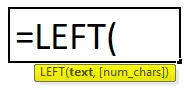
A sintaxe ou fórmula da função ESQUERDA possui os argumentos mencionados abaixo:
- Texto: esse argumento é obrigatório, pois representa o texto de onde queremos extrair os caracteres ou o endereço da célula.
- Num_chars: esse é um argumento opcional, que representa o número de caracteres do lado esquerdo do texto ou caractere que queremos extrair.
Extrair uma subcadeia de caracteres no Excel usando a função ESQUERDA
Suponha que desejemos os dois primeiros caracteres ou substring do exemplo fornecido na captura de tela abaixo:
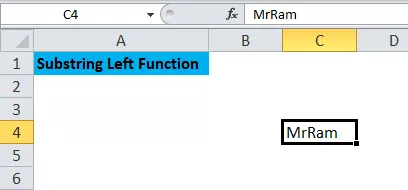
Na célula C4, é fornecido um texto a partir do qual queremos os dois primeiros caracteres. Temos que digitar = LEFT e depois usar ( ou pressionar Tab no D4, veja a captura de tela como referência:
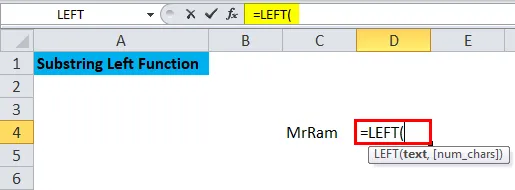
Agora, também podemos ver o argumento necessário na captura de tela. Temos que digitar ou navegar no endereço da célula para C4 e, no lugar de num_chars, precisamos colocar o número de caracteres que queremos, portanto, neste caso, são necessários dois caracteres, então colocamos 2.
Abaixo está a captura de tela da etapa acima:
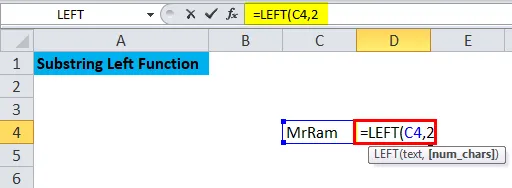
Depois de argumentar, precisamos pressionar ) ou apenas pressionar Enter para obter o resultado. Abaixo está a captura de tela depois de concluir a fórmula.
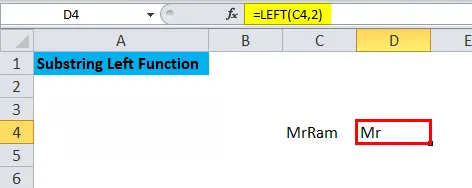
Portanto, o resultado é Mr, que tem dois caracteres do MrRam da esquerda. Para extrair a substring da esquerda, podemos usar a função ESQUERDA no Excel.
Pontos a serem lembrados ao usar a Função ESQUERDA no Excel
- O resultado ou valor de retorno depende dos argumentos que são inseridos na sintaxe.
- Se o argumento for menor que (num_chars) 0, o resultado seria um erro #VALUE.
- O valor de saída ou retorno pode ser string ou texto.
- Uma função ESQUERDA no Excel é usada para extrair a substring da string, que calcula a partir do caracter mais à esquerda.
# 2 - Função DIREITA no Excel
A função DIREITA do texto também ajuda a obter a substring do lado direito de um texto. Se não colocarmos número, ele mostrará um caractere à direita.
A sintaxe ou fórmula da função DIREITA no Microsoft Excel é:
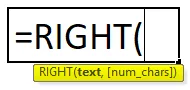
A sintaxe ou fórmula da função DIREITA possui argumentos mencionados abaixo:
- Texto : é a sequência de texto que contém os caracteres que você deseja extrair.
- num_chars: é o número de caracteres do lado DIREITO da sequência de texto que você deseja extrair.
Extrair uma subcadeia de caracteres no Excel usando a função RIGHT
Suponha que tenhamos de extrair os dois últimos caracteres de uma palavra, como mostrado no exemplo abaixo:
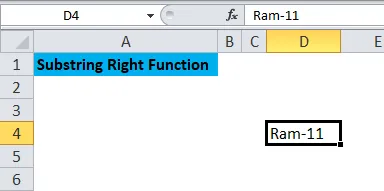
Suponha que tenhamos que descobrir os dois últimos caracteres da célula D4 e digite = RIGHT em E4. Abaixo está a captura de tela para referência:
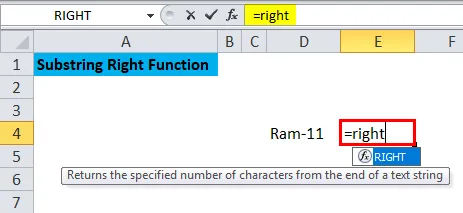
Depois disso, temos que clicar em Tab ou pressionar (
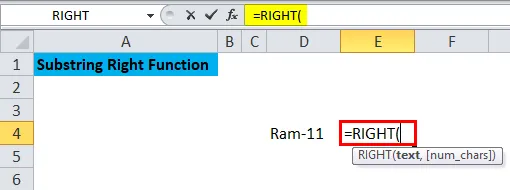
Podemos ver que o argumento necessário está sendo preenchido na captura de tela acima. Assim, no lugar do texto, coloque o endereço da célula que é D4 aqui e queremos dois 2 caracteres da direita para colocar 2. Abaixo está a captura de tela para referência:
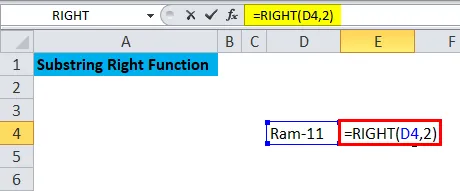
Depois de colocar todo o argumento, feche a fórmula pressionando ) ou apenas pressione Enter para saber o resultado.
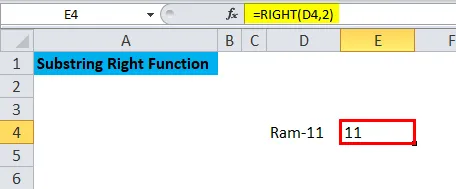
Portanto, podemos ver na captura de tela acima que 11 é preenchido após pressionar Enter, a fórmula captura os dois últimos caracteres da direita, conforme inserido no argumento. A função DIREITA ajuda a obter a string do lado direito de qualquer caractere.
Pontos a serem lembrados ao usar a Função DIREITA no Excel
- A saída depende da sintaxe.
- A saída será um erro #VALUE se o parâmetro for menor que (num_chars) 0.
- O resultado pode ser uma sequência de caracteres e também um texto.
# 3 - Função MID no Excel
Isso nos ajuda a extrair um determinado número de caracteres do meio de qualquer sequência de texto.
A sintaxe ou fórmula da função MID no Microsoft Excel é:
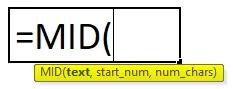
A sintaxe ou fórmula da função MID possui os argumentos abaixo mencionados:
- Texto: é a string ou o caractere de texto original do qual precisamos extrair a substring ou os caracteres.
- Start_num: indica a posição do primeiro caractere onde queremos começar.
- num_chars: é o número de caracteres de uma parte do meio da sequência de texto.
Assim como as funções ESQUERDA e DIREITA, também podemos usar a função MID para obter a substring de texto no Excel.
Extrair uma subcadeia de caracteres no Excel usando a função MID
Suponha que, no exemplo abaixo, desejemos extrair os três caracteres do meio do texto, para que possamos usar a Função MID.
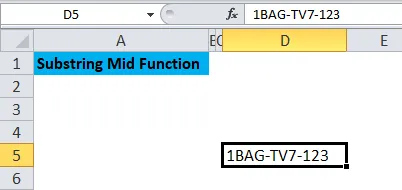
Vamos ver como usar a função MID para extrair a string no meio da célula E5, passo a passo.
Temos que digitar = MID e pressione Tab ou pressione ( como mostrado na captura de tela abaixo).
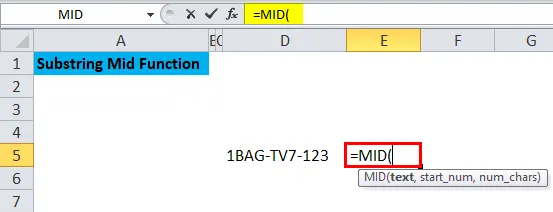
Agora, temos que inserir os argumentos, como mostrado na foto acima.
No lugar do texto, temos que inserir o endereço da célula que é D5 aqui, start_num é o argumento que define de onde queremos a string, portanto, neste caso, queremos que ela seja da 6ª esquerda e o último argumento é num_chars, que define sobre o número de caracteres que queremos, então aqui está 3.
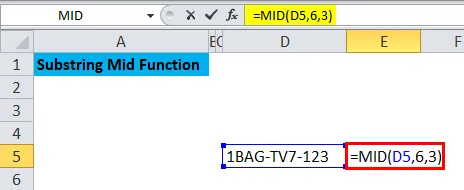
Portanto, na captura de tela, podemos ver que o argumento é colocado de acordo com os requisitos. Após colocar o argumento, feche a fórmula com “ ) ” ou pressione Enter para obter os resultados. Abaixo está a captura de tela para referência.
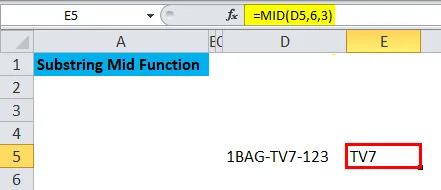
Assim, podemos ver na captura de tela acima que o TV7 é o resultado da função MID aplicada. TV7 são os três caracteres da 6ª posição do texto em um exemplo.
Lembretes sobre a Função de Substring no Excel
- A função Substring é usada para obter o número ou código de telefone conforme a necessidade.
- Também é usado para obter o nome de domínio do ID de email.
- Ao usar uma substring no Excel, a função de texto precisa ser clara conceitualmente, para obter os resultados desejados.
- Um argumento deve ser colocado na fórmula conforme o requisito.
Artigos recomendados
Este foi um guia para a função Substring no Excel. Aqui, discutiremos como usar as funções Substrings no Excel - Função ESQUERDA, DIREITA e MID, juntamente com exemplos práticos e modelo de excel para download. Você também pode consultar nossos outros artigos sugeridos -
- Guia para a função ESQUERDA do Excel
- Função correta do Excel com melhores exemplos
- Como aplicar a função MID do Excel?
- Como usar a função COMBIN do Excel